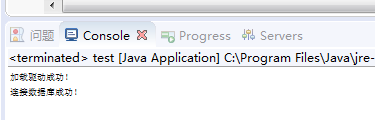第一步: 先打开SqlServer

第二步:导入数据库文件
右键点击数据库选择附加
出现如下界面
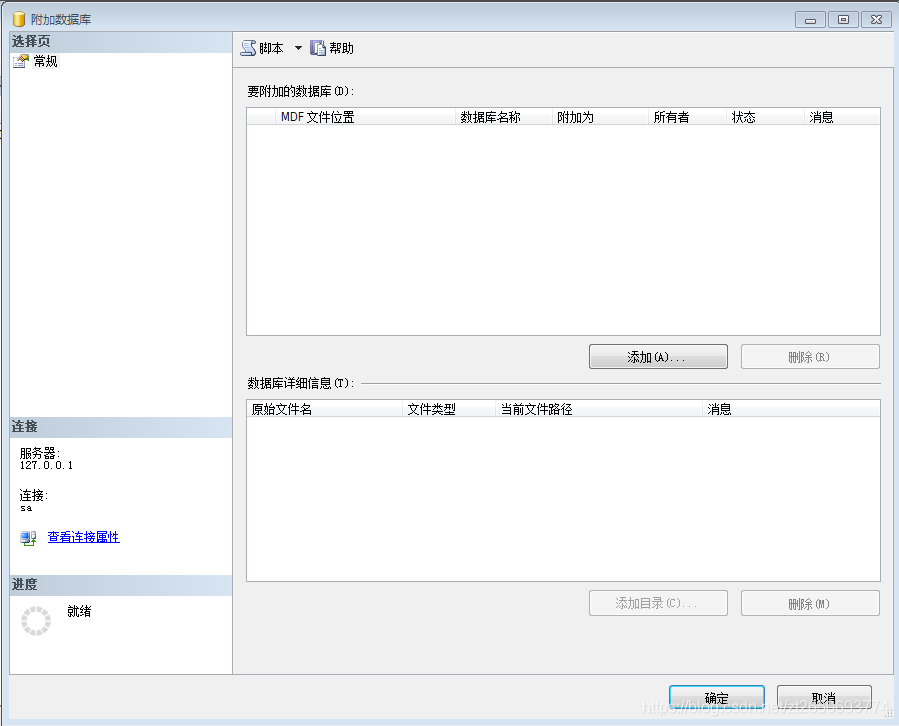
接下来选择添加,找到数据库文件存放的位置
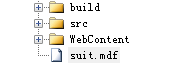
最后点击确定;
如果想要修改SqlServer的sa的登录密码
找到安全性文件下的登录名下的sa
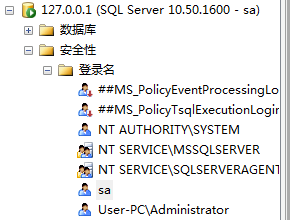
然后右键选择属性就可以修改密码了!!!
第四步:右键点击项目名选择Build Path;然后选择Add External Archives 找到下载好的jdbc驱动(没有的自己下载);
第五步:测试是否连接成功
建一个text类
package restful.test;
import java.sql.*;
public class test {
public static void main(String [] args){
String driverName="com.microsoft.sqlserver.jdbc.SQLServerDriver";
String dbURL="jdbc:sqlserver://127.0.0.1:1433;DatabaseName=suit";//这里是写你的数据库名字。上面是新建立了Test,所以填Test
String userName="sa";//这里是写你的登陆数据库的名,安装完默认是sa
String userPwd="zt123456";//这里是写你的登陆数据库的密码,我设定的比较简单
try{
Class.forName(driverName);
System.out.println("加载驱动成功!");
}
catch(Exception e){
e.printStackTrace();
System.out.println("加载驱动失败!");
}
try{
Connection dbConn=DriverManager.getConnection(dbURL,userName,userPwd);
System.out.println("连接数据库成功!");
}
catch(Exception e){
e.printStackTrace();
System.out.print("SQL Server连接失败!");
}
}
}
如果连接成功就会出现连接数据库成功!!!